เคยไหม? ไปซื้อ คอมพิวเตอร์ ตั้งโต๊ะ (Desktop) หรือ พกพา (Notebook)
เจอของดี มียี่ห้อ สเปกดี ราคาถูก
แล้วพอมองดูป้าย ก็ เจอป้าย
"ระบบปฎิบัติการ Linux"
แล้วเราก็นึกต่อว่า เปิดคอม ฯ มา หน้าจอ ฟ้า ๆ หรือดำ ๆ เวลาใช้งาน ก็พิมพ์คำสั่ง เป็น บรรทัด ๆ ลงไป
ยุ่งยาก วุ่นวาย ไม่น่าใช้งาน
(หลายคนยังคิดแบบนั้นจริง ๆ นะ )
แต่รู้ไหม อะไรแบบที่ว่ามา "มัน ผ่าน มา นาน หลายปี มาก แล้วนะ"
งั้นมาดูกันว่า Linux ในยุคนี้ ปี 2560 หน้าตามันเป็นยังไง ?
โดยคราวนี้ ผมเลือกเอา Distro หนึ่งของ Linux ที่ผมใช้อยู่ มาให้ชมกัน ครับ
(Linux นั้นเป็นของฟรีครับ มีหลายองค์กร นำไปพัฒนา แล้วตั้งชื่อกันต่าง ๆ นานา เช่น Ubuntu, Mint, Fedora, Debian, OpenSUSE, Pop OS)
และตัวที่ผมเลือกมาก็คือ
Ubuntu เวอร์ชั่น 17.10 มีชื่อรุ่นว่า Artful Aardvark (อันนี้เวอร์ชั่นล่าสุดครับ )
*เหตุผล ที่เลือก Ubuntu เพราะ เป็นตัวที่ มีคนทั่วไปใช้กันค่อนข้างแพร่หลาย เหมาะสำหรับมือใหม่ มีรูปร่างหน้าตา ที่สวยงาม
และด้วย มีผู้ใช้ค่อนข้างมาก เราจึงมั่นใจได้ว่า จะยังคงมีการพัฒนาระบบ และสนับสนุนผู้ใช้งานไปอีกนานครับ
อีกทั้งเมื่อเรา มีปัญหา เราสามารถค้นหาข้อมูลการแก้ปัญหาจาก กูเกิลได้ง่าย และมีข้อมูลอยู่ค่อนข้างเยอะมากครับ
งั้นเรามาเริ่มกันเลย
คอมฯของ ผมนั้น ใช้ Notebook ASUS (อายุเยอะใช้มาหลายปีแล้ว 555)
สเปกคร่าว ๆ ก็ Intel core i 3 / ram 2 GB / การ์ดจอ on Board ครับ / Harddisk 500 GB
ใช้เวลา เปิดเครื่องราว ๆ 15-25 วินาทีครับ
เปิดมา หน้าแรกสุด ก็ตามภาพเลยครับ
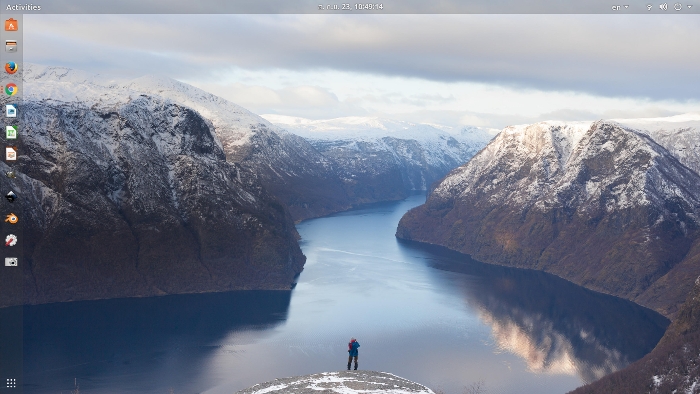
ไงละ ? สวยน่าใช้ไหม?
มาดูรูปต่อไปครับ

เวลาจะเรียกใช้งานโปรแกรม ต่าง ๆ ก็จะมีปุ่มให้กด ครับ เมื่อกดแล้ว ก็จะมาที่หน้านี้ ครับ
(อารมณ์ เดียวกับ เวลาที่กดปุ่ม App Drawer ในมือถือ Android เลย )
เวลา เราจะ ติดตั้ง โปรแกรม หรือ แอพพลิเคชั่นเพิ่ม สามารถทำได้ผ่าน Store ครับ จะเป็นรูป ถุงชอปปิ้งสีส้มครับ
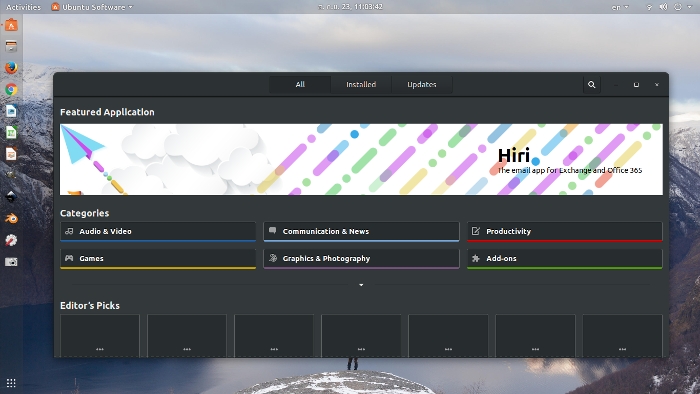
ขอบจอด้านบน จะมีส่วนที่เรียกว่า Notification Bar
( อันนี้ก็ได้ความรู้สึกเดียวกับในมือถือเลย แต่ใช้เมาส์ หรือ มือรูดลงมาไม่ได้ครับ
แค่เอาเมาส์ไปชี้ ก็พอครับ แล้วจะมีรายการแสดงให้ดู ตามภาพ )
รูปนี้ เมาส์ชี้ที่ แถว ๆ มุมขวาบนครับ แถว ๆ ปุ่ม ปิดเครื่องครับ

อันนี้ถัดมานิดนึง ไว้เวลาจะเปลี่ยนภาษาของคีย์บอร์ด หรือ จะตั้งค่าให้เปลี่ยนโดยการกดปุ่มบนคีย์บอร์ดก็ได้ครับ
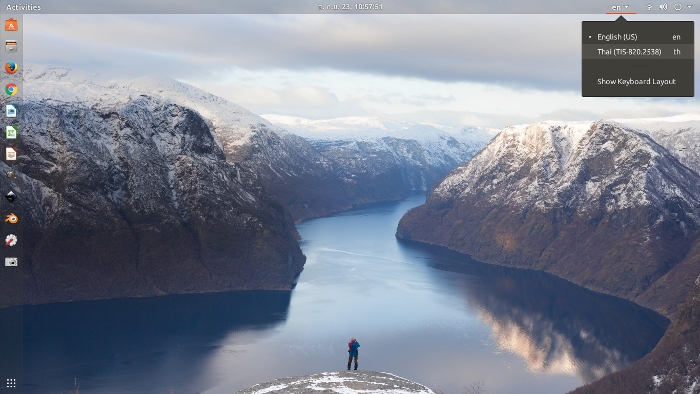
ต่อมาเป็น ชี้เมาส์ ตรงวันที่ (อยู่ตรงกลางเลย) ก็จะมีปฎิทินห้อยลงมา
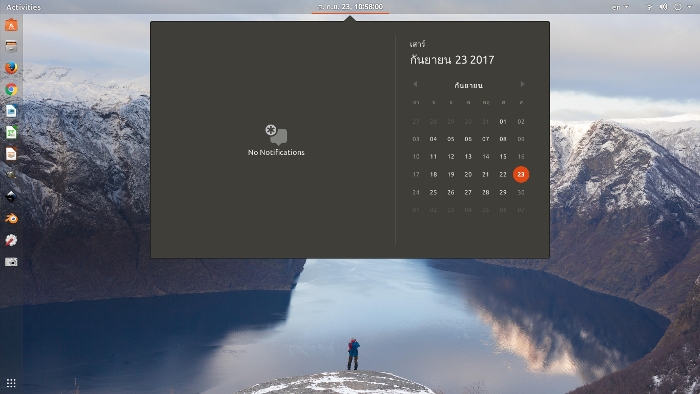
มาต่อกันที่ มุมซ้ายบนสุดครับ ที่ เขียนว่า Activities
ใช้เวลาเราจะสลับการใช้งานแอพหรือ โปรแกรมต่าง ๆ ที่เรากำลังใช้งานอยู่ครับ

มาต่อกันที่ แถบยาว ๆ ด้านซ้ายมือของจอครับ
ส่วนนี้ เรียกว่า Dock ครับ ก็อารมณ์ เดียวกับ Taskbar ของ Windows นั่นละครับ (แต่ผม เรียกติดปากว่า Favorite bar )
โดยสามารถเพิ่ม แอพ หรือโปรแกรมที่เราใช้งานบ่อย ได้ตามใจครับ
และถ้าโปรแกรมไหนที่เราใช้งานอยู่ เมื่อเอา เมาส์ไปชี้ ก็จะมีตัวอย่าง โผล่ให้เห็น แบบในรูปครับ
(อันนี้ก็ อารมณ์เดียวกับ OS อื่นอีกเช่นกัน)
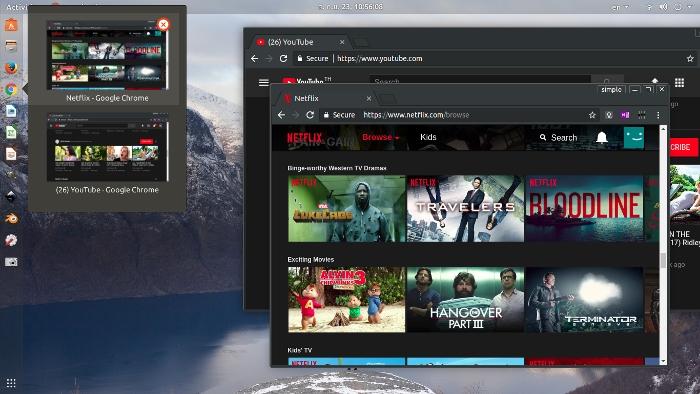
และ ใครที่เคยใช้มาแล้วใน version ก่อน ๆ ก็ต้องปรับตัวกันซักนิดหน่อย ในส่วนของ ปุ่ม ปิด ย่อ ขยาย หรือซ่อน แอพ
ที่จากเดิมอยู่มุมขวาบน ก็ย้าย ไป มุมซ้ายบน และ ใน ตอนนี้ ก็ " ย้ายกลับมา มุมขวาบน กันอีกรอบ"
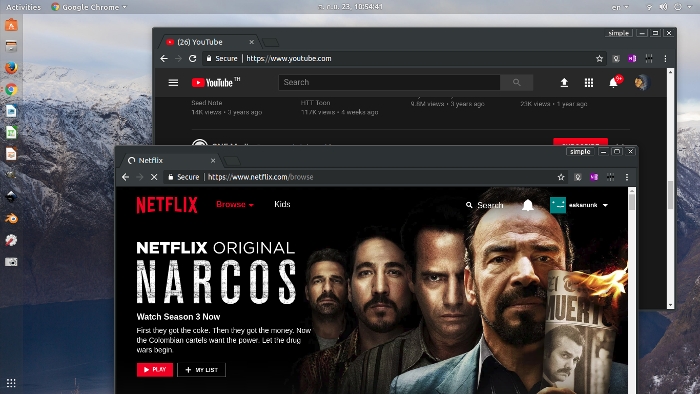
เป็นยังไงกันบ้างครับ ?
ส่วนตัวผมมองว่า ผู้พัฒนา เขาก็ทำได้ดีเลยทีเดียวนะครับ
มีการทำรูปแบบการใช้งานที่ ผู้ใช้หน้าใหม่ สามารถที่จะเรียนรู้ และใช้งานได้ไม่ยาก และใช้เวลาไม่นานก็สามารถใช้ได้อย่างคล่องตัว
หวังว่า กระทู้นี้ จะช่วยให้ ลบภาพ เดิม ๆ เมื่อเรา พูดถึง Linux ไปได้บ้าง ไม่มากก็น้อย
ปล. ตัว User interface ที่ปรากฎในภาพ มีการปรับแต่งเพิ่มเติมแล้ว ไม่ได้ เป็นตัวดั้งเดิมครับ
ซึ่งการติดตั้งก็ไม่ยาก ครับ ไว้เดี๋ยวจะมาเพิ่มเติมให้ในโอกาสต่อ ๆ ไป ครับ
หากมีข้อผิดพลาดประการใด สามารถแจ้งมาได้ครับ ผมยินดีแก้ไขบทความครับ เพื่อให้ข้อมูลถูกต้องที่สุดครับ
ฝากอีกนิด กับตาราง อายุ การใช้งาน และ การสนับสนุน ครับ
โดย เวอร์ชั่นนี้ เป็นแบบ อายุสั้นครับ และในปีหน้า ก็จะปล่อยตัวใหม่ออกมา เวอร์ชั่น 18.04 LTS ครับ
จากตารางจะเห็นได้ว่าเวอร์ชั่นหน้า จะมีการสนับสนุน ต่อกันยาว ๆ หลายปีเลย
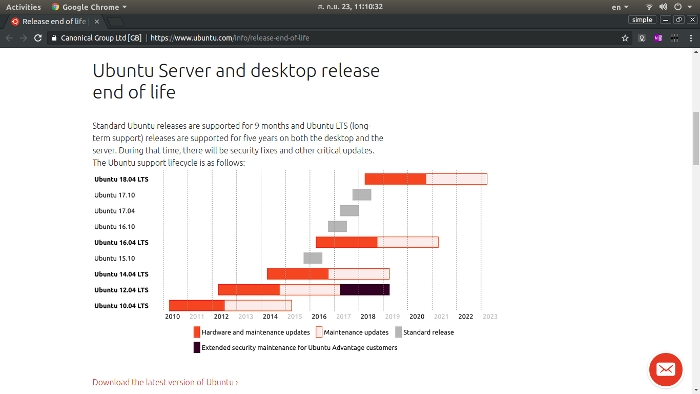


[CR] Ubuntu 17.10 Artful Aardvark [ OS ทางเลือก ในยุคที่เราต้องใส่ใจ และให้ความสำคัญ กับ "ทรัพย์สินทางปัญญา" ]
เจอของดี มียี่ห้อ สเปกดี ราคาถูก
แล้วพอมองดูป้าย ก็ เจอป้าย "ระบบปฎิบัติการ Linux"
แล้วเราก็นึกต่อว่า เปิดคอม ฯ มา หน้าจอ ฟ้า ๆ หรือดำ ๆ เวลาใช้งาน ก็พิมพ์คำสั่ง เป็น บรรทัด ๆ ลงไป
ยุ่งยาก วุ่นวาย ไม่น่าใช้งาน (หลายคนยังคิดแบบนั้นจริง ๆ นะ )
แต่รู้ไหม อะไรแบบที่ว่ามา "มัน ผ่าน มา นาน หลายปี มาก แล้วนะ"
งั้นมาดูกันว่า Linux ในยุคนี้ ปี 2560 หน้าตามันเป็นยังไง ?
โดยคราวนี้ ผมเลือกเอา Distro หนึ่งของ Linux ที่ผมใช้อยู่ มาให้ชมกัน ครับ
(Linux นั้นเป็นของฟรีครับ มีหลายองค์กร นำไปพัฒนา แล้วตั้งชื่อกันต่าง ๆ นานา เช่น Ubuntu, Mint, Fedora, Debian, OpenSUSE, Pop OS)
และตัวที่ผมเลือกมาก็คือ Ubuntu เวอร์ชั่น 17.10 มีชื่อรุ่นว่า Artful Aardvark (อันนี้เวอร์ชั่นล่าสุดครับ )
*เหตุผล ที่เลือก Ubuntu เพราะ เป็นตัวที่ มีคนทั่วไปใช้กันค่อนข้างแพร่หลาย เหมาะสำหรับมือใหม่ มีรูปร่างหน้าตา ที่สวยงาม
และด้วย มีผู้ใช้ค่อนข้างมาก เราจึงมั่นใจได้ว่า จะยังคงมีการพัฒนาระบบ และสนับสนุนผู้ใช้งานไปอีกนานครับ
อีกทั้งเมื่อเรา มีปัญหา เราสามารถค้นหาข้อมูลการแก้ปัญหาจาก กูเกิลได้ง่าย และมีข้อมูลอยู่ค่อนข้างเยอะมากครับ
งั้นเรามาเริ่มกันเลย
คอมฯของ ผมนั้น ใช้ Notebook ASUS (อายุเยอะใช้มาหลายปีแล้ว 555)
สเปกคร่าว ๆ ก็ Intel core i 3 / ram 2 GB / การ์ดจอ on Board ครับ / Harddisk 500 GB
ใช้เวลา เปิดเครื่องราว ๆ 15-25 วินาทีครับ
เปิดมา หน้าแรกสุด ก็ตามภาพเลยครับ
ไงละ ? สวยน่าใช้ไหม?
มาดูรูปต่อไปครับ
เวลาจะเรียกใช้งานโปรแกรม ต่าง ๆ ก็จะมีปุ่มให้กด ครับ เมื่อกดแล้ว ก็จะมาที่หน้านี้ ครับ
(อารมณ์ เดียวกับ เวลาที่กดปุ่ม App Drawer ในมือถือ Android เลย )
เวลา เราจะ ติดตั้ง โปรแกรม หรือ แอพพลิเคชั่นเพิ่ม สามารถทำได้ผ่าน Store ครับ จะเป็นรูป ถุงชอปปิ้งสีส้มครับ
ขอบจอด้านบน จะมีส่วนที่เรียกว่า Notification Bar
( อันนี้ก็ได้ความรู้สึกเดียวกับในมือถือเลย แต่ใช้เมาส์ หรือ มือรูดลงมาไม่ได้ครับ
แค่เอาเมาส์ไปชี้ ก็พอครับ แล้วจะมีรายการแสดงให้ดู ตามภาพ )
รูปนี้ เมาส์ชี้ที่ แถว ๆ มุมขวาบนครับ แถว ๆ ปุ่ม ปิดเครื่องครับ
อันนี้ถัดมานิดนึง ไว้เวลาจะเปลี่ยนภาษาของคีย์บอร์ด หรือ จะตั้งค่าให้เปลี่ยนโดยการกดปุ่มบนคีย์บอร์ดก็ได้ครับ
ต่อมาเป็น ชี้เมาส์ ตรงวันที่ (อยู่ตรงกลางเลย) ก็จะมีปฎิทินห้อยลงมา
มาต่อกันที่ มุมซ้ายบนสุดครับ ที่ เขียนว่า Activities
ใช้เวลาเราจะสลับการใช้งานแอพหรือ โปรแกรมต่าง ๆ ที่เรากำลังใช้งานอยู่ครับ
มาต่อกันที่ แถบยาว ๆ ด้านซ้ายมือของจอครับ
ส่วนนี้ เรียกว่า Dock ครับ ก็อารมณ์ เดียวกับ Taskbar ของ Windows นั่นละครับ (แต่ผม เรียกติดปากว่า Favorite bar )
โดยสามารถเพิ่ม แอพ หรือโปรแกรมที่เราใช้งานบ่อย ได้ตามใจครับ
และถ้าโปรแกรมไหนที่เราใช้งานอยู่ เมื่อเอา เมาส์ไปชี้ ก็จะมีตัวอย่าง โผล่ให้เห็น แบบในรูปครับ
(อันนี้ก็ อารมณ์เดียวกับ OS อื่นอีกเช่นกัน)
และ ใครที่เคยใช้มาแล้วใน version ก่อน ๆ ก็ต้องปรับตัวกันซักนิดหน่อย ในส่วนของ ปุ่ม ปิด ย่อ ขยาย หรือซ่อน แอพ
ที่จากเดิมอยู่มุมขวาบน ก็ย้าย ไป มุมซ้ายบน และ ใน ตอนนี้ ก็ " ย้ายกลับมา มุมขวาบน กันอีกรอบ"
เป็นยังไงกันบ้างครับ ?
ส่วนตัวผมมองว่า ผู้พัฒนา เขาก็ทำได้ดีเลยทีเดียวนะครับ
มีการทำรูปแบบการใช้งานที่ ผู้ใช้หน้าใหม่ สามารถที่จะเรียนรู้ และใช้งานได้ไม่ยาก และใช้เวลาไม่นานก็สามารถใช้ได้อย่างคล่องตัว
หวังว่า กระทู้นี้ จะช่วยให้ ลบภาพ เดิม ๆ เมื่อเรา พูดถึง Linux ไปได้บ้าง ไม่มากก็น้อย
ปล. ตัว User interface ที่ปรากฎในภาพ มีการปรับแต่งเพิ่มเติมแล้ว ไม่ได้ เป็นตัวดั้งเดิมครับ
ซึ่งการติดตั้งก็ไม่ยาก ครับ ไว้เดี๋ยวจะมาเพิ่มเติมให้ในโอกาสต่อ ๆ ไป ครับ
หากมีข้อผิดพลาดประการใด สามารถแจ้งมาได้ครับ ผมยินดีแก้ไขบทความครับ เพื่อให้ข้อมูลถูกต้องที่สุดครับ
ฝากอีกนิด กับตาราง อายุ การใช้งาน และ การสนับสนุน ครับ
โดย เวอร์ชั่นนี้ เป็นแบบ อายุสั้นครับ และในปีหน้า ก็จะปล่อยตัวใหม่ออกมา เวอร์ชั่น 18.04 LTS ครับ
จากตารางจะเห็นได้ว่าเวอร์ชั่นหน้า จะมีการสนับสนุน ต่อกันยาว ๆ หลายปีเลย